- Registrado
- Ago 7, 2018
- Mensajes
- 821
Este tutorial te enseñará a hacerte un dump (backup) del cartucho original que tengas y exportarlo a un fichero .xci para que luego puedas usarlo en el CFW SX OS.
Requisitos previos
Antes de empezar, debes de tener en cuenta que has de cumplir con una serie de requisitos previos.
Debes de tener instalado:
Paso 2
Paso 3
Paso 4
Requisitos previos
Antes de empezar, debes de tener en cuenta que has de cumplir con una serie de requisitos previos.
Debes de tener instalado:
- SX OS o cualquier otro CFW como ReiNX
- Homebrew Launcher
Debemos descargar la app WAIN Cart Dumper desde la sección de Homebrew Apps o pulsando en el siguiente enlace:
– Descargar WAIN Cart Dumper
– Descargar WAIN Cart Dumper
Paso 2
Una vez descargado el WAIN Cart Dumper, debemos descomprimir el fichero y a continuación el fichero WAINDUMPER.nro en la carpeta “switch” de nuestra microSD.
¿No encuentras la carpeta switch en la microSD? Quizás no tienes instalado el Hombrew Launcher. Sigue nuestro tutorial para instalarlo
Una vez copiado el archivo, procedemos a insertar la microSD en la Switch y arrancamos el CFW y entramos en el Homebrew Launcher.
¿No encuentras la carpeta switch en la microSD? Quizás no tienes instalado el Hombrew Launcher. Sigue nuestro tutorial para instalarlo
Una vez copiado el archivo, procedemos a insertar la microSD en la Switch y arrancamos el CFW y entramos en el Homebrew Launcher.
Paso 3
Arrancamos la aplicación WAIN Cart Dumper desde el Álbum y nos aparecerá una pantalla con el cartucho insertado y unas opciones:
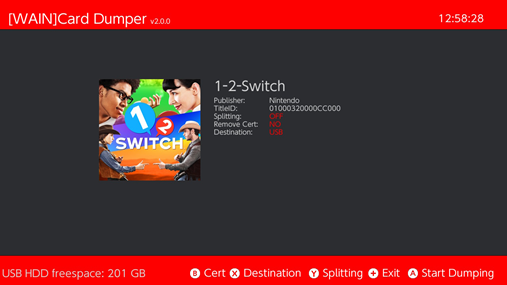
A continuación le damos al botón "A" para que empiece hacer el dump del cartucho insertado.
NOTA:
Siempre que hagas un dump de un cartucho comprueba que "Remove Cert" esté en NO.
El certificado es único e intransferible y que está en el cartucho, por lo que si no copias el certificado no podrás jugar online y tu consola puede banearse.
A continuación le damos al botón "A" para que empiece hacer el dump del cartucho insertado.
NOTA:
Siempre que hagas un dump de un cartucho comprueba que "Remove Cert" esté en NO.
El certificado es único e intransferible y que está en el cartucho, por lo que si no copias el certificado no podrás jugar online y tu consola puede banearse.
Paso 4
Una vez haya terminado nos habrá creado en la microSD un archivo llamado game.xci
Basta con que renombremos el archivo con el nombre del juego en cuestión.
No debe tener ni espacios ni el nombre debe ser muy largo.
Ejemplo:
TheLegendOfZelda.xci
Y por último paso y el más importante:
Debes de mover el archivo .xci a la raíz de la microSD para que el SX OS detecte el juego.
NOTA: Recuerda que a la hora de cambiar el nombre no pongas espacios, ni símbolos ni que el nombre sea muy largo, si no el sistema operativo no lo detectará.
Basta con que renombremos el archivo con el nombre del juego en cuestión.
No debe tener ni espacios ni el nombre debe ser muy largo.
Ejemplo:
TheLegendOfZelda.xci
Y por último paso y el más importante:
Debes de mover el archivo .xci a la raíz de la microSD para que el SX OS detecte el juego.
NOTA: Recuerda que a la hora de cambiar el nombre no pongas espacios, ni símbolos ni que el nombre sea muy largo, si no el sistema operativo no lo detectará.
Última edición:
